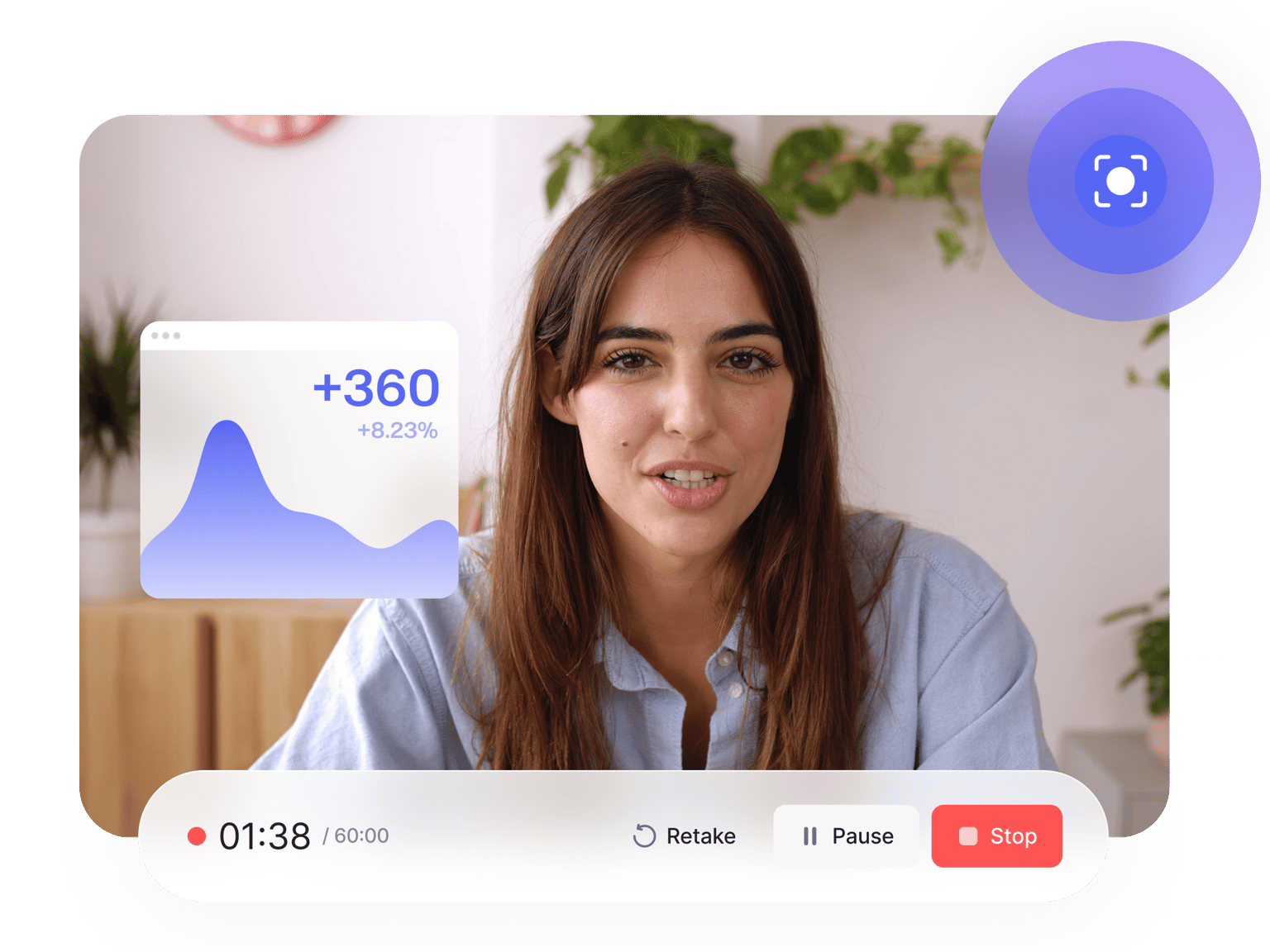


























無料かつオンラインのスクリーン・レコーダー
オンラインでスクリーンをレコーディング・キャプチャーする簡単な方法です。Windows、Macコンピューターで作動し、ソフトのダウンロードやプラグインは不要です。ビジネスミーティングのレコーディング、同僚へのメッセージ、説明動画、プレゼン動画、ゲーム動画などその他多数に最適です!無料かつオンラインのスクリーン・レコーダーアプリを使って、ウェブカメラとマイクで動画・オーディオを含んだ高クオリティのスクリーンレコーディングを作成しましょう。すべてのコンピューター、モバイルデバイスとタブレットに対応しています。使いやすい、ワンクリックのスクリーンレコーディング。
仕事、教育、ゲームなどで定期的にウェブカメラ&スクリーンをレコーディングしていますか?ぜひ、Chromeエクステンションを使って下さい!新しいVEED Screen Recorder Chromeエクステンションをインストールして、いつでもスクリーン&ウェブカメラをレコーディングできます。リンクをクリックして、「Chromeに追加」をクリックするだけです。
スクリーンをレコーディングする方法:
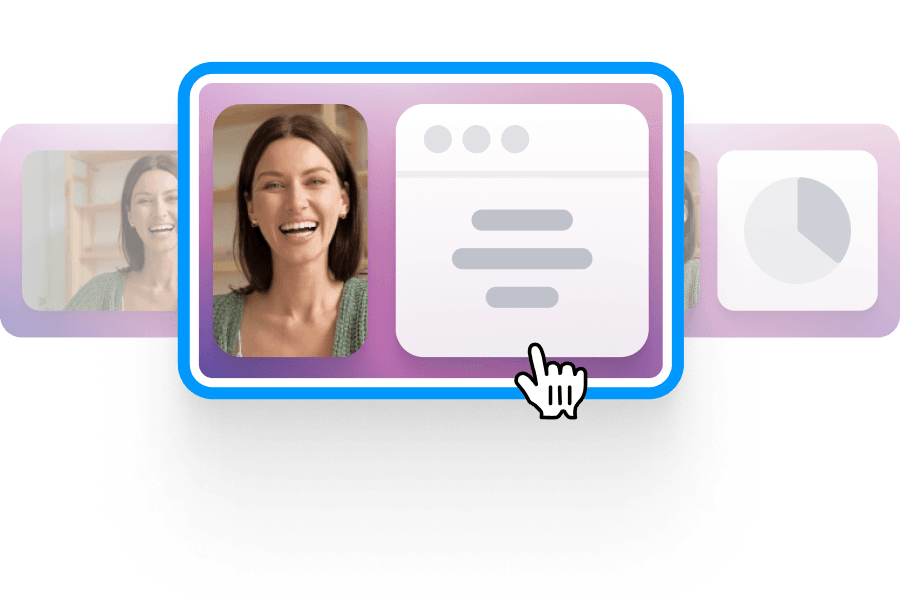
ステップ 1
レイアウトを選択
レイアウトのリストから選択します(「許可」をクリックして、スクリーン、カメラ、マイクへのアクセスを許可してください)。スクリーン、ウェブカメラ、または同時に両方ともレコーディングできます!
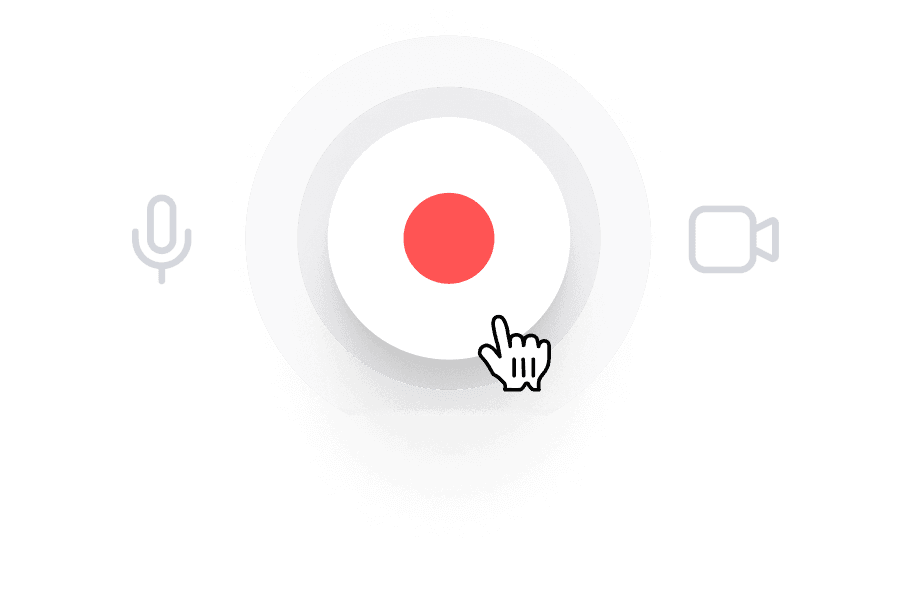
ステップ 2
レコーディング開始
赤いボタンをクリックして、レコーディング開始!レコーディング開始前に、カウントダウンがあります。間違えても大丈夫。何度だって、やり直せます。他のページに進んでも、心配無用でレコーディングを続けられます。
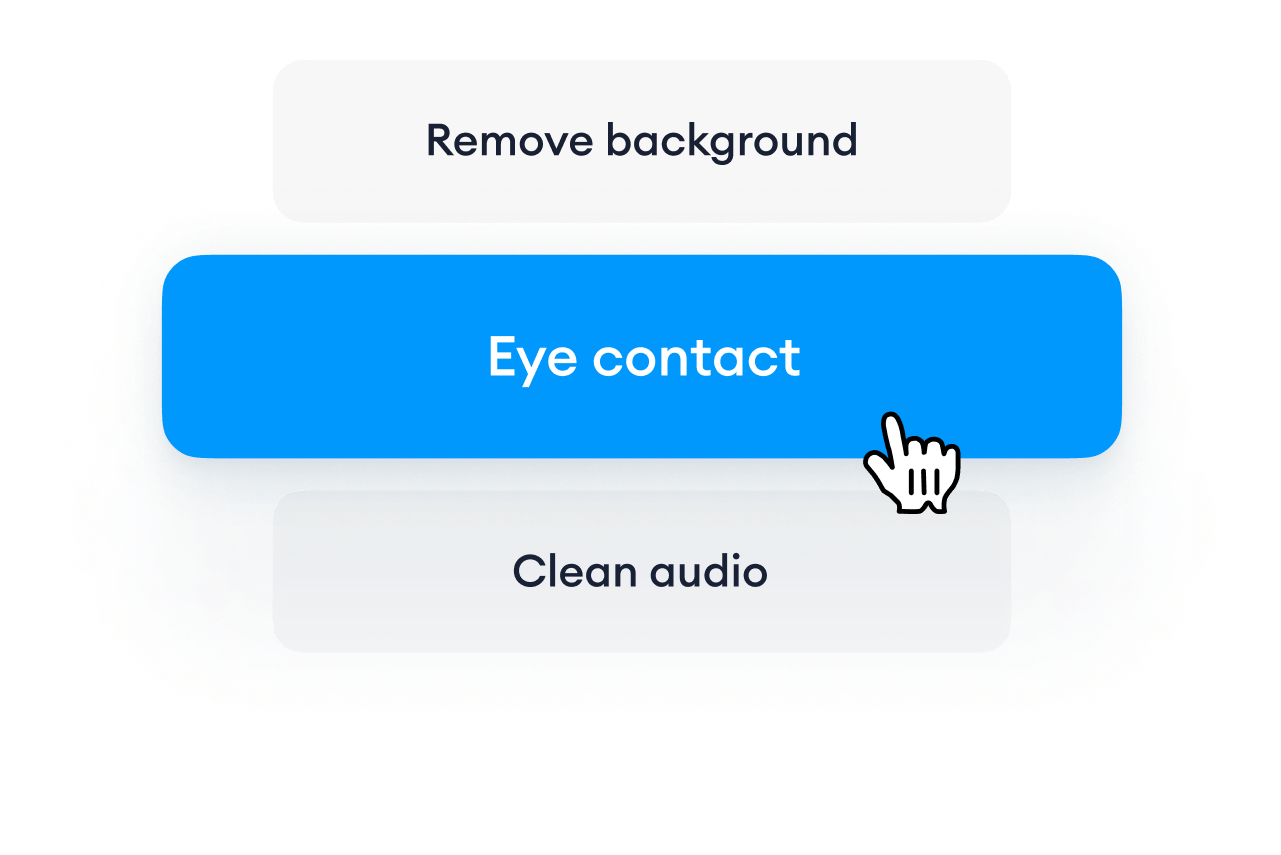
ステップ 3
レビュー、編集、エクスポート
レビューするために、レコーディングを再生したり、「シェア」をクリックして友達や同僚とシェア、「編集」をクリックして動画を編集できます(テキスト、字幕を追加して、スクリーンをレコーディングをプロ仕様にするのに最適です)。
もっと詳しく
スクリーンレコーディング チュートリアル
複数のレイアウトで画面をキャプチャ
コンテンツにピッタリ合う、レイアウトを選択します。画面とマイクを同時にレコーディングします。ウェブカメラを横に、上に付けてあなたの姿をシーンに追加しましょう。複数のレイアウトから選択できます。大事なビジネスコミュニケーション、プレゼン動画、ゲーム動画でも―VEEDのオンラインのスクリーン・レコーダーが最適です!
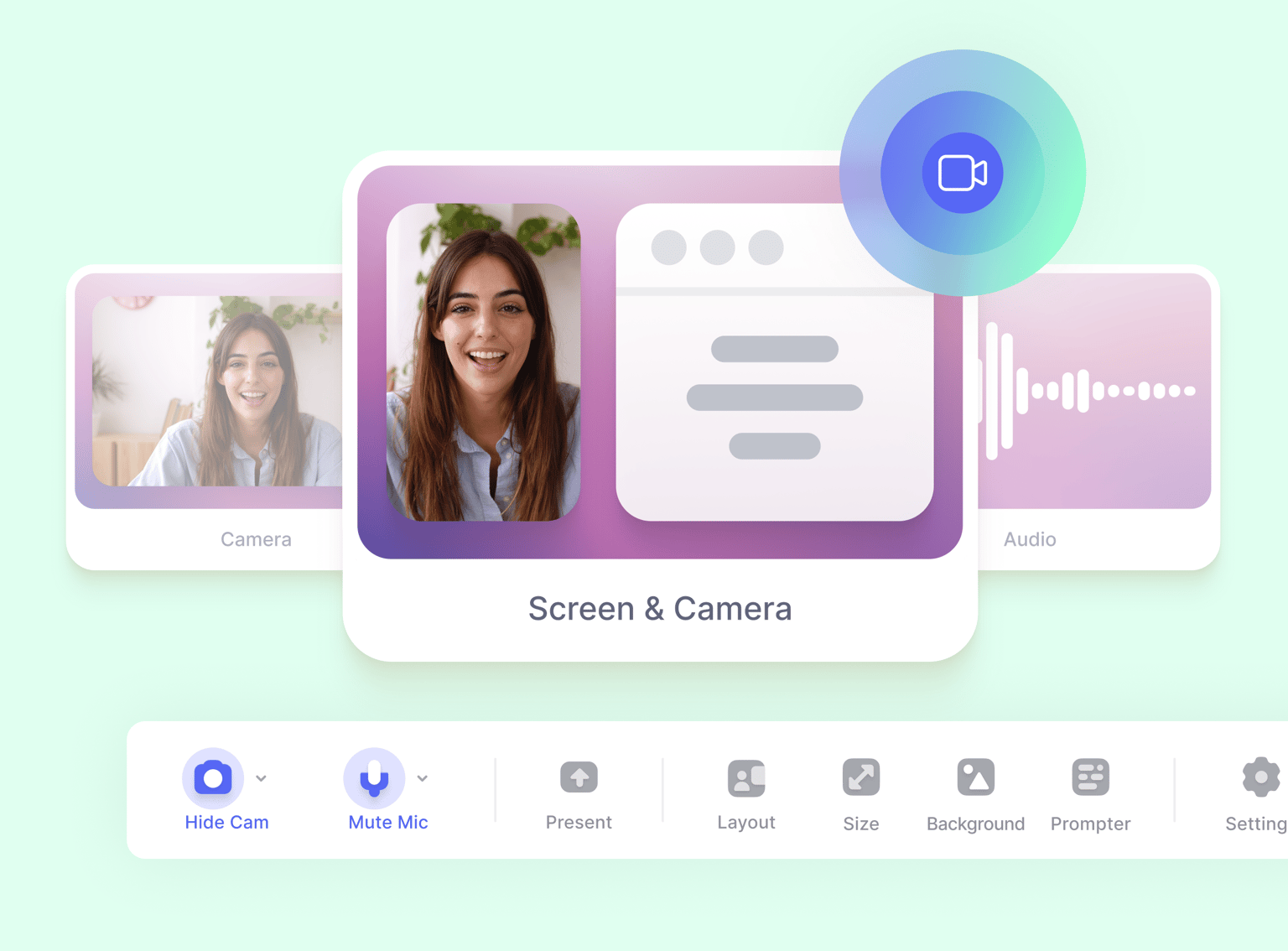
スクリーンキャプチャ+パワフルなオンライン動画編集
スクリーンレコーディングが終わったら、パワフルな動画エディタで動画をオンラインで編集しましょう。字幕を追加、オーバーレイを作成、シーンの合間をカットなどができます。商品説明、ガイド動画、注釈動画などに最適です。
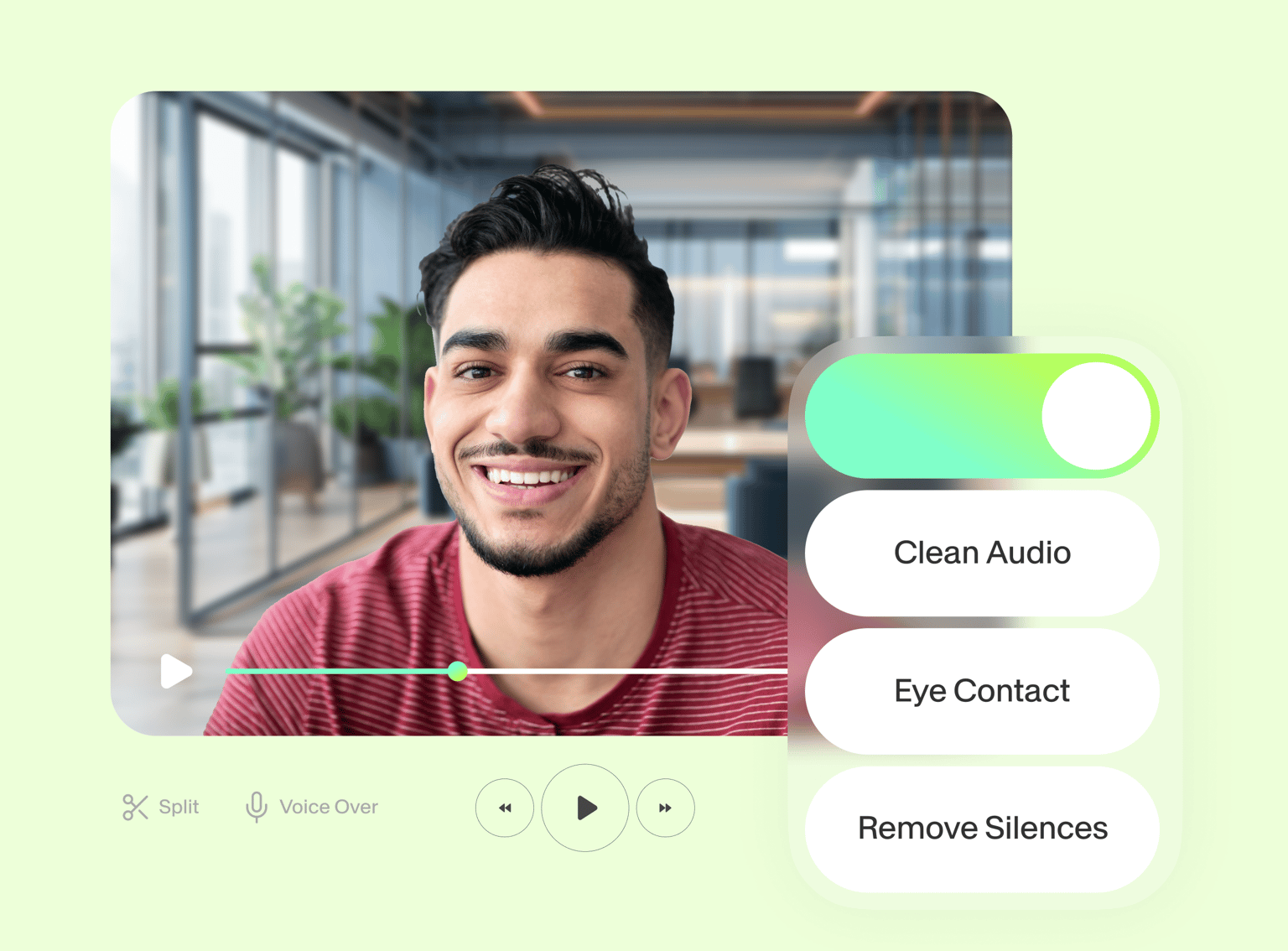
ビジネス向けのスクリーンレコーディング
リモートワークで働くチームが増える中、ビジネスにおける動画の需要がこの上なく高まっています。スクリーン・レコーダーで、チームが大切なビジネスメッセージ、説明、プレゼンなどをレコーディングできます。動画の再生時間、数は無制限です。オンラインでシェア、コメント、レビュー、動画でコラボレーションを実現しましょう。
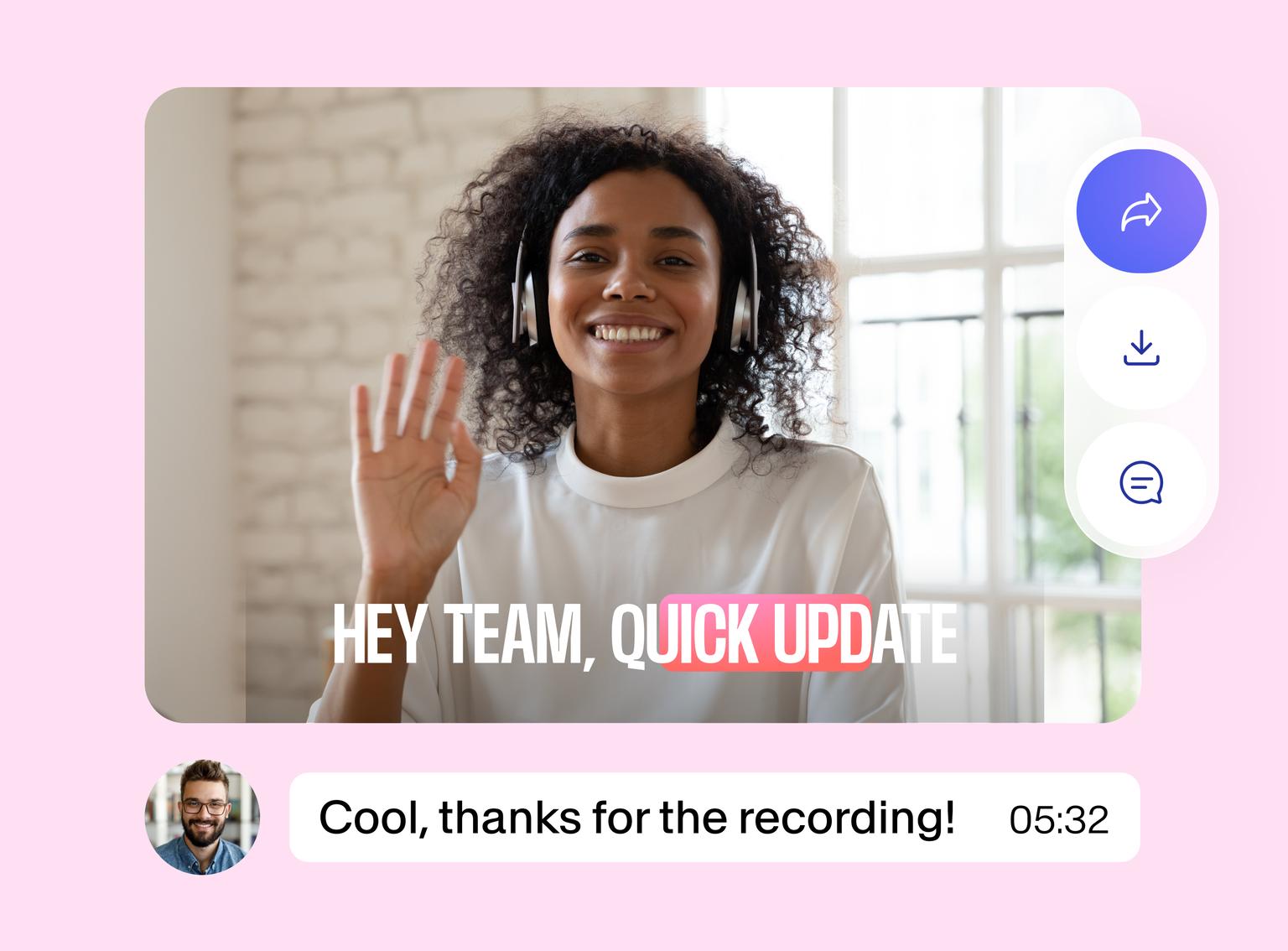
よくある質問と回答
クリエイターに愛されています。
Fortune 500企業に愛されています
VEEDはゲームチェンジャーでした。これにより、ソーシャルプロモーションや広告ユニットのための素晴らしいコンテンツを簡単に作成できるようになりました。
Max Alter
Director of Audience Development, NBCUniversal
私はVEEDを使うのが大好きです。字幕は市場で見た中で最も正確です。**これにより、私のコンテンツを次のレベルに引き上げることができました。 **
Laura Haleydt
Brand Marketing Manager, Carlsberg Importers
Loomで録画し、Revでキャプションを付け、Googleで保存し、Youtubeで共有リンクを取得していました。今ではVEEDでこれをすべて一つの場所で行えます。
Cedric Gustavo Ravache
Enterprise Account Executive, Cloud Software Group
VEEDは私のワンストップビデオ編集ショップです!編集時間を約60%削減し、オンラインキャリアコーチングビジネスに集中できるようになりました。
Nadeem L
Entrepreneur and Owner, TheCareerCEO.com
素晴らしい動画に関しては、必要なのはVEEDだけです
クレジットカード不要
スクリーンレコーディングだけにとどまらない
VEEDがあれば、スクリーンをレコーディングする以上のことができます。ソーシャルメディアプラットフォームに合わせてスクリーンレコーディングのサイズを変更できます―YouTube、TikTok、Twitter、インスタ、ストーリー、リール、スナップチャットなど。動画を編集することもできます(カメラまたは携帯からのスクリーンレコーディングでも)ーテキスト、キャプションを自動で追加、オーディオを追加、動画に描画など!
